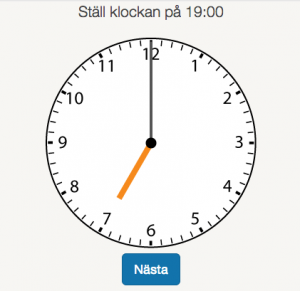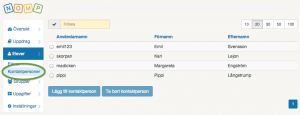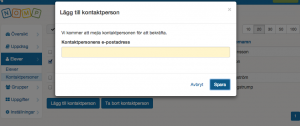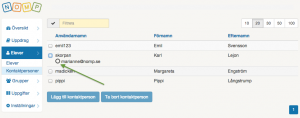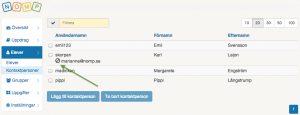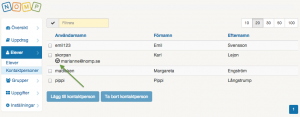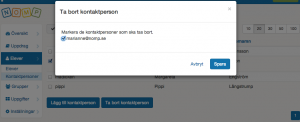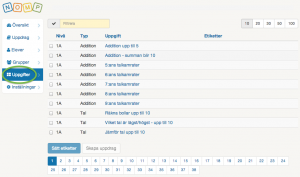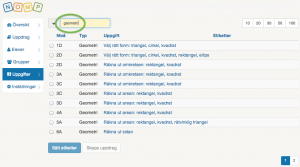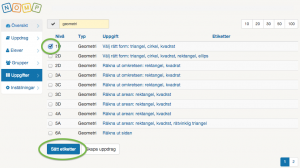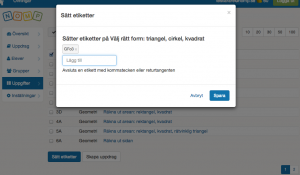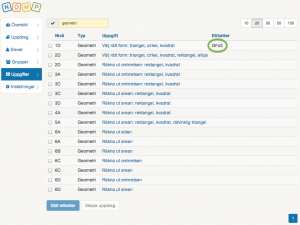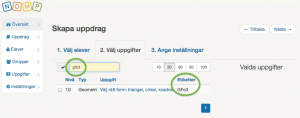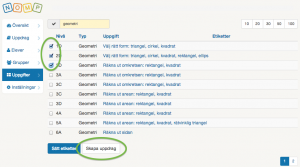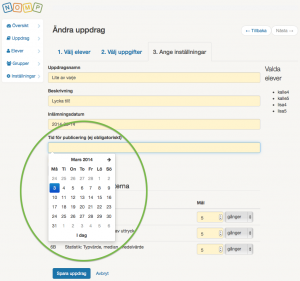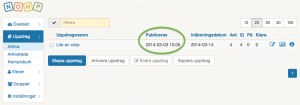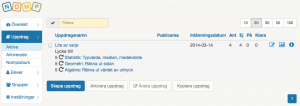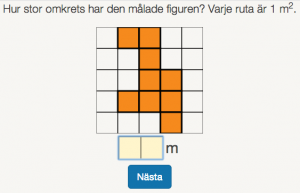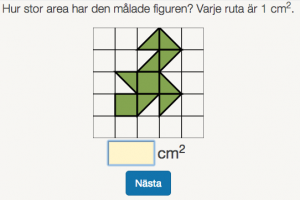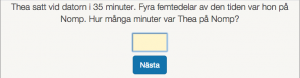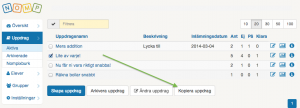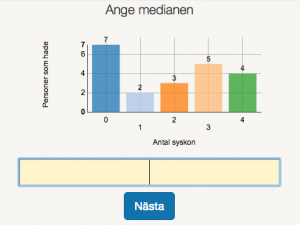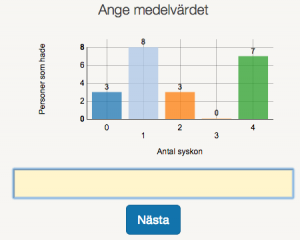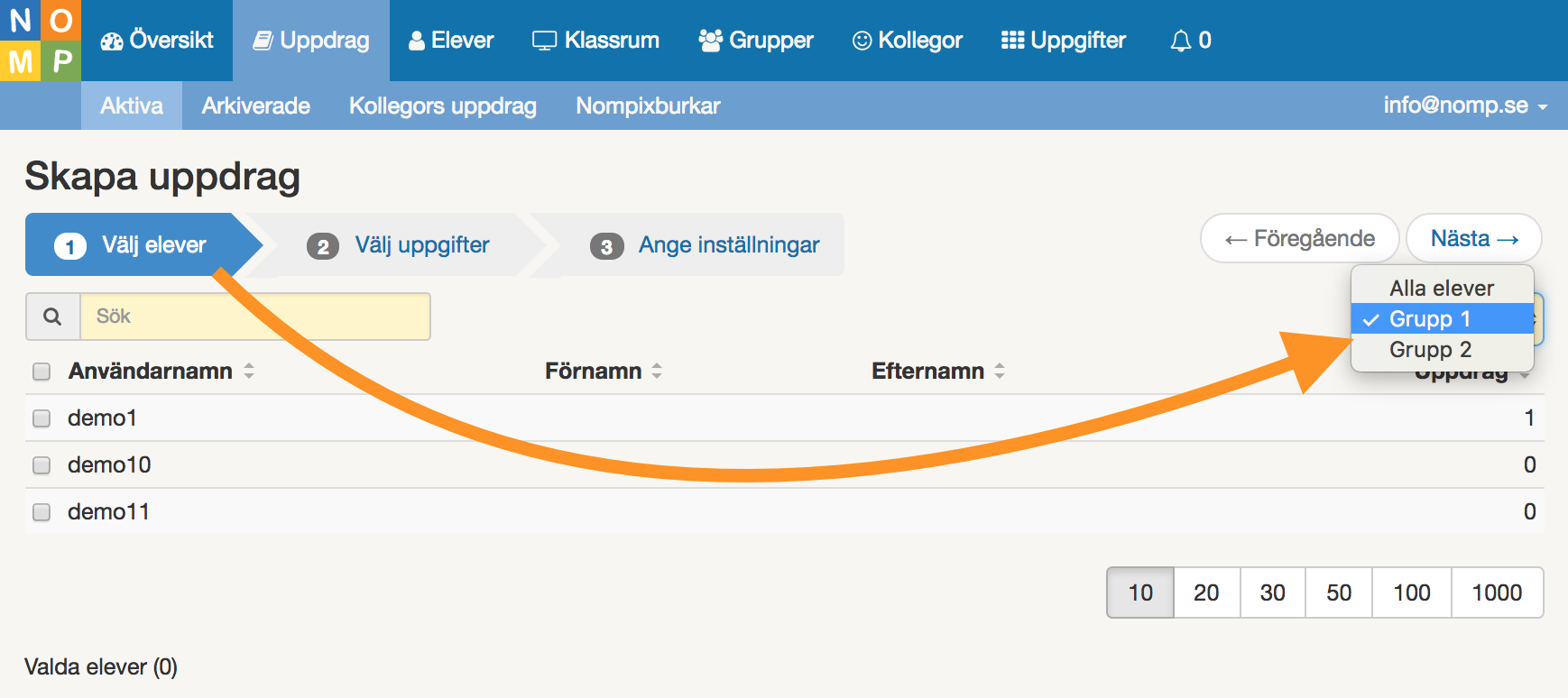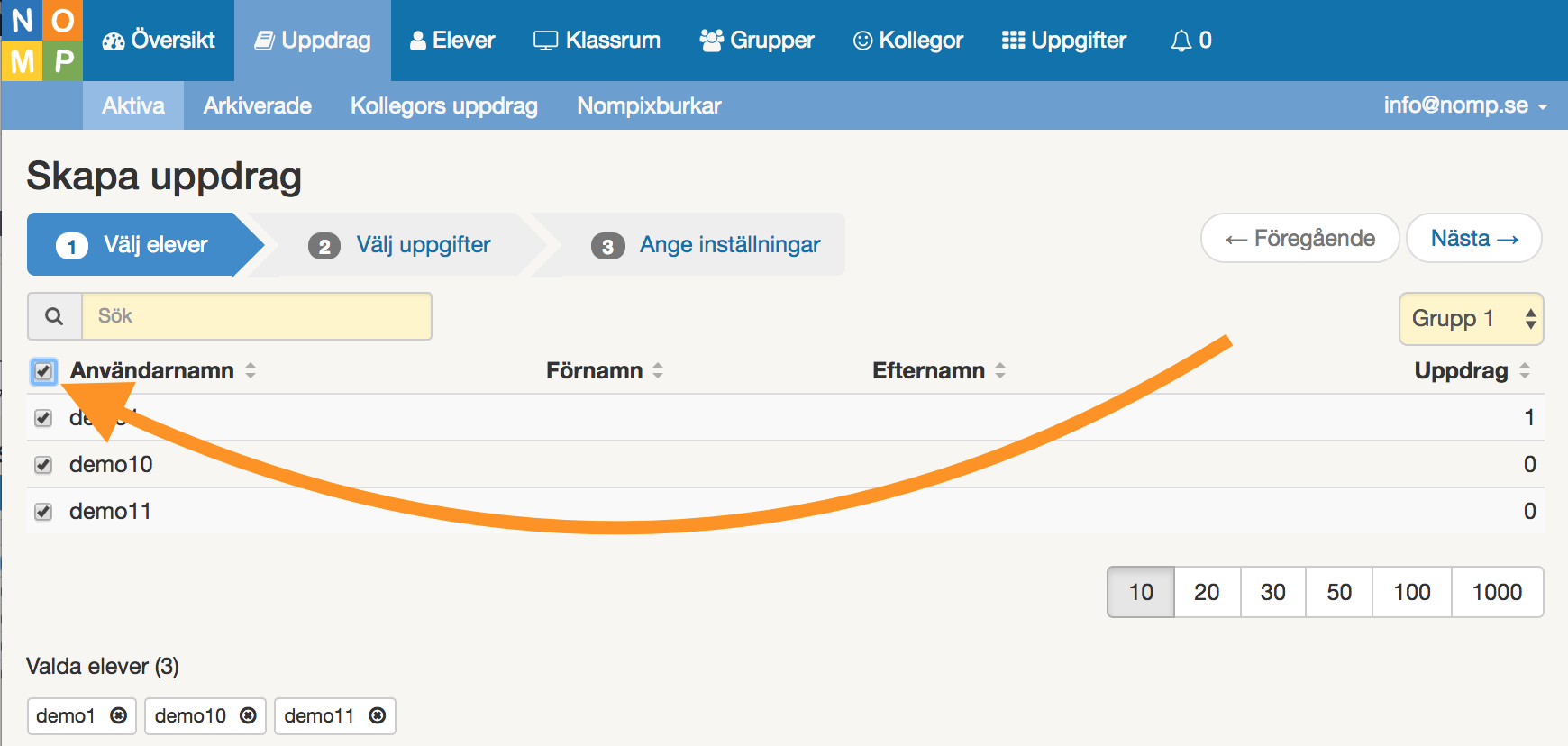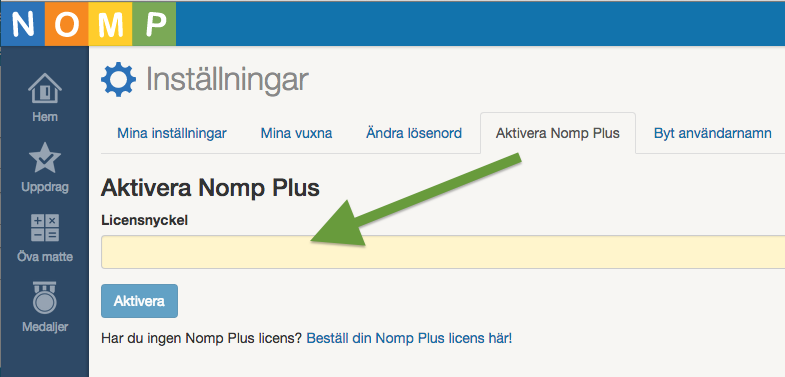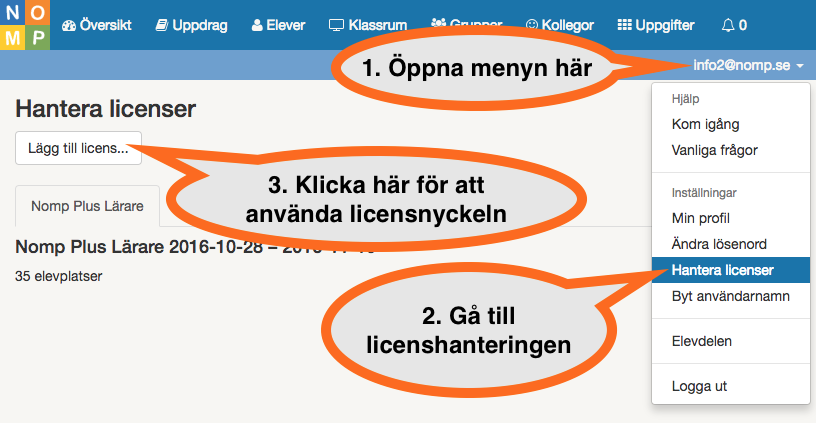Nu kan du koppla till exempel en förälders e-postadress till dina elever i Nomp. Vi kallar det för "kontaktpersoner".
E-post till kontaktpersoner vid nya uppdrag med mera
En kontaktperson får mejl när:
- Eleven får ett nytt uppdrag av dig.
- Inlämningsdatumet är passerat och eleven inte gjort klart uppdraget.
- Eleven har gjort klart uppdraget.
Detta kan vara särskilt användbart om eleverna inte själva har e-post så att de inte själva kan få meddelande om att de fått nya uppdrag.
När du lägger in en e-postadress som kontaktperson för en elev så kommer vi att skicka ett mejl direkt till den e-postadressen. Mottagaren får då möjlighet att bekräfta eller avböja. Vilket det blev kan du se i "Kontaktpersoner"-vyn.
Om mottagaren avböjer kommer den inte få några mejl om uppdrag.
Om mottagaren bekräftar kommer den att få mejl om elevens uppdrag, och även nyhetsbrev från oss. Båda typerna av mejl går att stänga av under "Inställningar" när man loggat in på Nomp.
Funktionen med kontaktpersoner är tillgänglig för alla Nomp Plus-användare utom Nomp Plus Förälder-användare.
Varje elev kan ha flera kontaktpersoner och då kommer de alla att få samma mejl skickade till sig.
Så här lägger du till kontaktpersoner för elever
För att lägga till kontaktpersoner för elever, öppna undermenyn under "Elever" som heter "Kontaktpersoner":
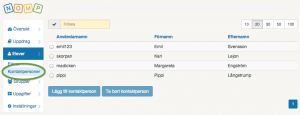
Markera eleven som ska få en kontaktperson och klicka på knappen "Lägg till kontaktperson". Då visas ett fönster där du kan skriva in en e-postadress:
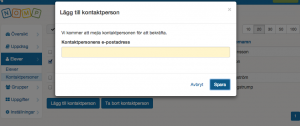
Skriv in önskad e-postadress och klicka på "Spara".
I listan visas nu e-postadressen med en symbol som betyder att kontaktpersonen ännu inte har bekräftat kopplingen:
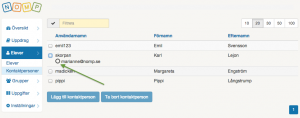
Kontaktpersonen har nu fått ett mejl med en fråga om han eller hon vill bli kontaktperson för eleven, och med länkar att klicka på för att bekräfta eller avböja.
Så här ser det ut om kontaktpersonen har avböjt:
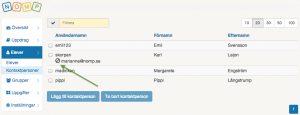
Så här ser det ut om kontaktpersonen har bekräftat:
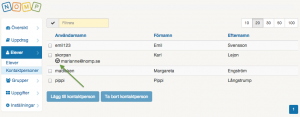
Nu behöver du inte göra någonting mer för att kontaktpersonen ska få mejl om eleven får ett nytt uppdrag eller gör klart ett uppdrag. Det hanteras i bakgrunden utan att du behöver tänka på det.
Om du behöver ta bort en kontaktperson gör du det under "Kontaktpersoner" också. Markera eleven i listan och klicka på "Ta bort kontaktperson". Du får då upp en lista med elevens kontaktpersoner:
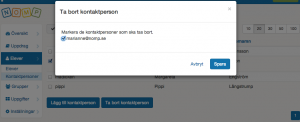
Markera den eller de kontaktpersoner som ska tas bort och klicka på "Spara". En borttagen kontaktperson får inte längre några mejl om elevens uppdrag.